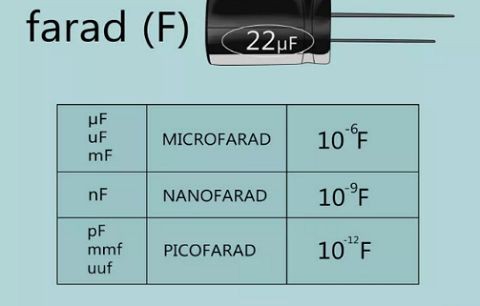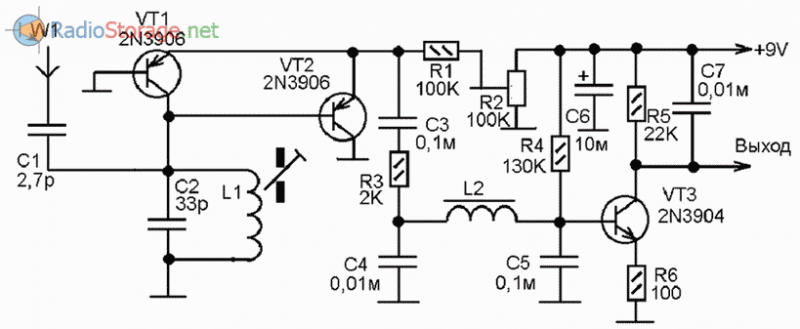Содержание
Громкость микрофона слишком мала или не работает вообще
Попробуйте следующие шаги.
- Убедитесь, что микрофон или гарнитура правильно подключены к компьютеру.
- Убедитесь, что микрофон установлен правильно.
- Увеличить громкость микрофона Вот как это можно сделать в Windows 10.
- Нажать кнопку Начать а затем выберите Параметры > система > аудио .
- Убедитесь, что в этом районе Вход на поле Выбор устройства ввода выбран микрофон, затем выберите Свойства устройства.
- На вкладке Уровни в окне свойств микрофона, настроить ползунки по мере необходимости Микрофон и Микрофонное усиление затем выбрать OK.
- Говоря в микрофон во время Управление микрофоном чтобы убедиться, что ваши настройки работают. Если вы видите, что текст перемещается слева направо, ваш микрофон работает. Если вы не видите никаких изменений, в вашем микрофоне нет персонала.
Угольные микрофоны
Невзирая на то что угольные микрофоны постепенно вытесняются микрофонами других типов, но благодаря простоте конструкции и достаточно высокой чувствительности они все еще находят свое место в различных устройствах связи.
Наибольшее распространение имеют угольные микрофоны, так называемые телефонные капсюли, в частности, МК-10, МК-16, МК-59 и др.
Наиболее простая схема включения угольного микрофона приведена на рис. 7. В этой схеме трансформатор должен быть повышающим и для угольного микрофона с сопротивлением R = 300…400 Ом его можно намотать на Ш-образном железном сердечнике с сечением 1…1,5 см2.
Первичная обмотка (I) содержит 200 витков провода ПЭВ-1 диаметром 0,2 мм, а вторичная (II) — 400 витков ПЭВ-1 диаметром 0,08…0,1 мм.
Угольные микрофоны в зависимости от их динамического сопротивления делят на 3 группы:
- низкоомные (около 50 Ом) с током питания до 80 мА;
- среднеомные (70… 150 Ом) с током питания не более 50 мА;
- высокоомные (150…300 Ом) с током питания не более 25 мА.
Из этого следует, что в цепи угольного микрофона необходимо устанавливать ток, соответствующий типу микрофона. В противном случае при большом токе угольный порошок начнет спекаться и микрофон испортится.
При этом появляются нелинейные искажения. При очень малом токе резко снижается чувствительность микрофона. Угольные капсюли могут работать и при пониженном токе источника питания, в частности, в усилителях на лампах и транзисторах.
Снижение чувствительности при пониженном питании микрофона компенсируется простым повышением коэффициента усиления усилителя звуковой частоты.
В этом случае улучшается частотная характеристика, значительно снижается уровень шумов, повышается стабильность и надежность работы.
Рис. 7. Принципиальная схема включения угольного микрофона с использованием трансформатора.
Вариант включения угольного микрофона в усилительный каскад на транзисторе дано на рис 8.
Вариант включения угольного микрофона в сочетании с транзистором на входе лампового усилителя звуковой частоты по схеме рис. 9 позволяет получить большое усиление по напряжению.
Рис. 8. Принципиальная схема включения угольного микрофона на входе транзисторного УЗЧ.
Рис. 9. Принципиальная схема включения угольного микрофона на входе гибридного УЗЧ, собранного на транзисторе и электронной лампе.
Литература: В.М. Пестриков — Энциклопедия радиолюбителя.
Давно витала в голове. Собравшись с силами, приступил к поиску схем усилителей. Большинство схем, просмотренных мною, что не нравилось. Хотелось собрать проще, лучше и меньше (для ноутбука, ибо встроенный делали, видимо, только для галочки – качество плохое). И вот после недолгого поиска, была найдена и протестирована схема усилителя микрофонного сигнала с фантомным питанием. Фантомное питание (это когда питание и передача информации осуществляется по одному проводу) – огромный плюс этой схемы, ведь оно избавляет нас от сторонних источников питания и проблем связанных с ними. Например: если мы будем питать усилитель от простой батарейки, то она рано или поздно сядет, что приведет к неработоспобности схемы в данный момент; если будем питать от аккумулятора, то его придется рано или поздно заряжать, что тоже приведет к некоторым трудностям и ненужным движениям; если будем питать от БП, то здесь есть два минуса, которые, по моему мнению, отбрасывают вариант его использования – это провода (для питания нашего УМ) и помехи. От помех можно избавится многими способами (поставить стабилизатор, всяческие фильтры и т.д.), то от проводов избавиться не так уж и просто (можно, правда, сделать передачу энергии на расстоянии, но зачем городить целый комплекс устройств, для питания какого-то микрофонного усилителя?) к тому же это снижает практичность устройства. Перейдем к схеме:
Устранение неполадок
Если устройство не работает или работает некорректно, вам необходимо запустить средство устранения неполадок Windows:
- Щелкните значок настроек (изображение шестеренки) в меню «Пуск”.
- В окне настроек выберите раздел «Обновление и безопасность», а затем «Устранение неполадок» на левой боковой панели.
- В разделе «Запись звука» нажмите кнопку «Запустить средство устранения неполадок» и следуйте дополнительным рекомендациям.
Таким образом можно исправить наиболее частые ошибки.
Исключение шумов
Не все звуковые карты имеют встроенное шумоподавление. Если вам повезет и такая возможность будет предоставлена, вы увидите дополнительную вкладку «Улучшения» в окне свойств. Здесь вы можете включить или отключить активное подавление шума и эха.
В противном случае придется прибегнуть к регулировке чувствительности и предусилителя во вкладке «Уровни». Последние лучше полностью отключить, а снижение уровня восприимчивости снизит фон. Попробуйте найти баланс между громкостью сигнала и количеством помех.
Не забывайте, что большая часть шума и помех создается не тем, что происходит в вашей комнате, а электромагнитными помехами. Поэтому полностью устранить их вряд ли удастся. Это потребует дополнительного экранирования всех кабелей, а также компонентов, установленных на компьютере.
Проверка громкости микрофона
Вы можете проверить громкость в окне свойств микрофона (Панель управления> Аудио> Запись> Устройство по умолчанию). Вам следует перейти на вкладку «Слушать» и поставить галочку в поле «Слушать с этого устройства». Ваш компьютер теперь работает, чтобы усилить микрофон. Вы можете регулировать громкость в блоке «Уровни”.
Обновление драйверов
Если все работает нормально, устанавливать драйвер не нужно. Возможно, вам даже не придется вручную обновлять его. Windows 10 независимо отслеживает актуальность программного обеспечения. Однако в большинстве случаев система устанавливает только основные компоненты, необходимые для нормальной работы. Дополнительные функции в этом случае могут быть недоступны.
Поэтому лучше всего скачать с официального сайта поставщика и установить последнюю версию программного пакета для звуковой карты. Чтобы узнать производителя и версию драйвера, щелкните правой кнопкой мыши меню «Пуск» и выберите «Диспетчер устройств» в контекстном меню. Необходимые данные можно найти в блоке «Аудиоустройства”.
Отключение монополии
В Windows 10 есть уникальная функция, позволяющая добиться записи профессионального уровня или минимизировать задержку. Если вы включите его, первое приложение, которое получит доступ к микрофону, получит исключительные права на его использование. В этом режиме система запрещает всем другим программам подключаться к ней.
Но если вы профессионально не занимаетесь аудиозаписью, лучше отключить опцию. Это можно сделать на вкладке «Дополнительно» свойств микрофона (Панель управления> Аудио> Запись> Активное устройство).
Особенности и характеристики
Показатель определяется такими особенностями, как давление звука и подача сигналов. При высоком значении качество звука намного выше. Также чувствительность позволяет передавать сигналы, источник которых находится на большом расстоянии от микрофона. Но следует знать, что высокочувствительное устройство может ловить различные помехи, и звук на выходе будет искаженным и прерывистым. Низкое значение передает более качественное звучание. Микрофоны с низким показателем используют для работы в помещениях. Чувствительность делят на разновидности.


Каждый вид имеет определенный способ измерения.
- По свободному полю. Вид является отношением выходного напряжения к давлению звука в свободном поле в рабочей точке, которую занимает устройство на определенной частоте.
- По давлению. Это отношение напряжения при выходе к звуковому давлению, влияющее на диафрагму устройства.
- По диффузному полю. В данном случае измерение параметра происходит равномерно на изотропном поле в рабочей точке, на которой расположен микрофон.
- На холостом ходу. При измерении отношения напряжения на выходе к давлению звука микрофон самостоятельно вносит структурные искажения в звуковом поле.
- На номинальной нагрузке. Замер показателя выполняется на номинальном сопротивлении устройства, которое указывается в технической инструкции.
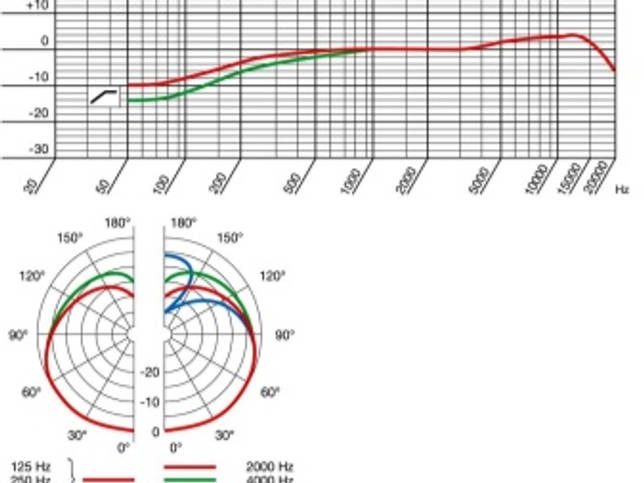
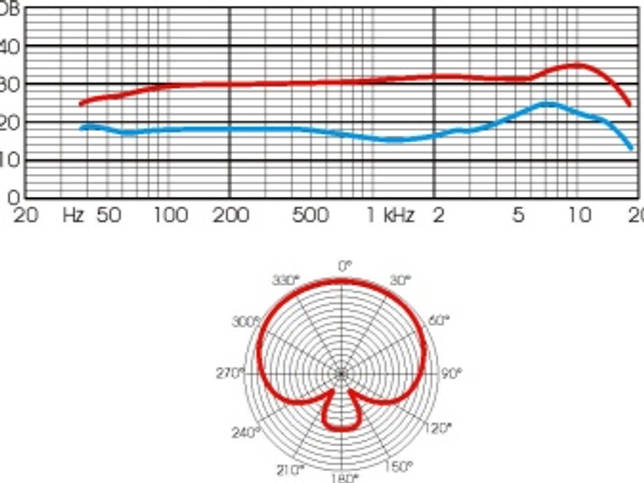
Чувствительность имеет разные уровни, которые имеют свои показатели.
Популярные модели
Ниже будет рассмотрен топ самых популярных микрофонов в России.
Acme MK200
Этот компьютерный микрофон пользуется большим спросом из-за качества звучания и небольших размеров. Его можно увидеть у многих ютуб-блогеров. Подобное решение можно использовать для проведения видеоконференций. Масса прибора составляет 64 г. Из особенностей можно отметить функцию приглушения посторонних шумов и провод длиной 1,8 м.
Производитель дает гарантию на 5 лет, а Windows легко распознаёт устройство без установки драйверов. Пользователи могут регулировать угол наклона. Судя по отзывам покупателей, техника полностью соответствует цене.
Sven MK-200
Особенностью изделия является то, что его можно не только разместить на подставке, но и прикрепить к монитору ПК. Такое решение очень удобно, ведь на столе появляется дополнительное свободное пространство. По своему внешнему виду этот микрофон имеет много сходств с вышеописанной моделью – матовый черный окрас, высокая ножка, возможность изменения угла наклона, устойчивая стойка, но в плане звучания это устройство показывает себя намного лучше, звук качественнее и объёмнее.
Покупатели отмечают простоту в эксплуатации, дешевизну, лёгкость, хорошую чувствительность. К отрицательным сторонам можно отнести только то, что изделие не рекомендуется располагать слишком близко к губам, в противном случае в конечной записи будет слышен явный перегруз.
Trust Ziva All-round Microphone
Если сравнивать изделие с предыдущими двумя микрофонами, то оно отличается габаритами и весом. В базовой комплектации имеется кабель для подключения к компьютеру длиной 1,3 м. И этот пункт смущает покупателей больше всего, в некоторых случаях длины провода не хватает. На корпусе имеется кнопка включения-выключения, производителем предусмотрена возможность регулировки угла наклона.
Микрофон подойдёт как для домашнего использования, так и для профессиональных целей. Звук при записи слышен отчётливо, громко и чисто. Из отрицательных сторон отмечают высокую стоимость.
Esperanza EH 130 Black
Esperanza EH 130 Black – ещё один яркий представитель бюджетных микрофонов, который можно подключить как к настольному ПК, так и к ноутбуку. Подключение проводное, осуществляется при помощи 3,5 мм кабеля длиной 2 м. Модель комплектуется самым длинным кабелем среди всех устройств в этом рейтинге. Производитель предоставляет годовую гарантию на всю продукцию. Здесь предусмотрена ножка с регулируемым углом наклона, что очень удобно.
Модель отличается современным дизайном. Помимо установки на столе, её можно прикрепить на двусторонней скотч. Чувствительность хорошая, перегрузов звука нет, говорить слишком громко не придётся.
Trust GXT 212 Mico USB
Первое, что отмечают пользователи, это качественный дизайн. В комплекте с микрофоном идёт подставка на трёх ножках. Она резьбовая, поэтому вы легко можете её снять, и при необходимости подвесить изделие на кронштейн. Производителем предусмотрена возможность подключения к компьютеру как через линейный вход, так и через порт USB. Модель отличается повышенной чувствительностью капсюля, есть функция приглушения фоновых шумов. Эта модель признана лучшей из средней ценовой категории.
Samson Go Mic, Samson Meteor, Samson C01U Pro
Если бюджет неограничен, то можно выбрать любой из этих трёх микрофонов. Первый наделен компактностью, его можно легко брать с собой в поездки. Meteor выполнен в футуристичном дизайне, может похвастать студийным качеством записи. Однако он не приглушает посторонние звуки, поэтому пользоваться им можно только в идеальных условиях для записи.
C01U Pro является самым дорогим и самым качественным микрофоном линейки Samson. Его можно увидеть в роликах многих популярных ютуберов. Блогер-миллионник Ивангай также пользовался данной моделью. В микрофон встроена звуковая карта, есть разъём для подключения наушников, что позволяет слышать свой голос во время записи.
Blue Yeti
Это самый лучший микрофон в этом рейтинге, однако, он же и самый дорогой. Стоимость в России колеблется в районе 10000-12000 рублей. Пользователь может выбрать одну из четырёх направленностей. Производителем он позиционируется как геймерское решение, но на самом деле на него можно писать даже песни. За последние несколько лет этот микрофон стал самым популярным в своей ценовой категории. Отзывы только положительные.
Характеристика
Главное требование к измерительным микрофонам – постоянство частотной характеристики во всем рабочем диапазоне. Поэтому все устройства такого типа – конденсаторные. Наименьшая рабочая частота составляет от 20-30 Гц. Наибольшая – 30-40 кГц (30000-40000 Гц). Погрешность находится в пределах 1 дБ до частоты 10 кГц и 6 дБ на частоте 10 кГц.
Капсюль имеет размеры 6-15 мм, по этой причине он фактически не направлен до частоты 20-40 кГц. Чувствительность измерительных микрофонов не выше 60 дБ. Обычно устройство состоит из трубки с капсюлем и корпуса с микросхемой. Для подключения к компьютеру используется несколько видов интерфейсов:
- XLR;
- Mini-XLR;
- Mini-Jack (3,5 мм);
- Jack (6,35 мм);
- TA4F;
- USB.
Проверьте уровень громкости на компьютере / ноутбуке
Во-первых, убедитесь, что ваш компьютер или ноутбук настроен на соответствующий уровень звука. Если микрофон в разделе Разговор слишком тихий, это может быть вызвано неправильными настройками. Рассмотрим два решения.
Метод №1:
-
- Доступ к панели управления в Windows.
-
- Перейдите в раздел «Система».
- Перейдите на вкладку «Звук».
-
-
- Убедитесь, что в строке «Устройство ввода» указан правильный микрофон.
- Нажмите кнопку управления.
- Зайди в Свойства Устройства.
- Установите максимальную громкость, если микрофон дискорда слишком тихий.
- Немедленно пройдите тест, чтобы убедиться, что вы удовлетворены этим уровнем.
- Если это не помогает, а звук все еще тихий, нажмите кнопку Устранение неполадок и посмотрите, что именно система рекомендует для устранения проблемы.
-
Метод №2:
-
-
- Щелкните правой кнопкой мыши на символ динамика справа.
- Нажмите на кнопку Открыть микшер громкости.
-
-
-
- Посмотрите на запись Раздора.
- Поверните громкость на максимум.
-
Последняя опция подходит в тех случаях, когда Вы испытываете трудности со слухом микрофона другой стороны, а звук в динамиках слишком тихий.
Как правильно подключить микрофон
Чтобы добиться качественного звучания, нужно знать, как подключить микрофон к компьютеру. Не все понимают, что за разноцветные входы расположены на задней панели настольного компьютера. С ноутбуками проще: возле разъёмов всегда найдутся поясняющие значки, на настольных ПК это роскошь.
(Могут наличествовать разъемы для подключения дополнительных колонок, что отлично подходит для создания домашнего кинотеатра, они нам не нужны.)
Основных разъёма три: выход на колонки (наушники), микрофонный и линейный входы, каждому присвоен определённый цвет.
Зачем нужны микрофонный вход и выход на динамики/наушники, понятно из названия. А с линейным (Line in) ситуация интереснее. Он тоже предназначен для записи звука, но устроен проще.
| Микрофонный вход | Линейный вход |
| Подаётся напряжение 2 — 5 Вольт, точная величина зависит от модели звуковой карты | Выходного напряжения нет |
| Установлен предусилитель, усиливающий сигнал примерно в 30-50 раз | Усилителя нет |
На устройство, подключённое к микрофонному разъёму, подаётся напряжение (так называемое «фантомное питание»), а обратный сигнал проходит через усилитель. Отсюда и возникает шум на записи: во-первых, подаваемое питание имеет свою частоту, во-вторых, электронные компоненты звуковой карты ловят и делают громче все помехи и сигналы с микрофона и окружающих устройств.
Линейный вход фантомного питания не имеет, да и усилителя как такового нет. Сигнал нужен мощный, но зато при оцифровке сигнала примешивается минимум постороннего шума. Например, можно взять старый кассетный плеер и подключить к Line in его выход на наушники — так получится оцифровать аудиокассеты.
Электретные и конденсаторные микрофоны нельзя просто взять и подключить к линейному входу. Точнее, электретный заработает, но без питания он, будучи генератором очень слабого тока, выдаст слишком тихий звук, практически неслышимый.
Существует поверье, что качество записи зависит от того, есть ли у звуковой карты фантомное питание или нет. Это заблуждение. У разных моделей выдаваемое напряжение разное, но оно есть всегда. Чистота звука зависит от схемы усилителя, общей защищённости от помех и ряда других факторов. Сколько напряжения выдаёт карточка — дело десятое, электретным капсюлям много и не надо.
Что же делать? К чему знать эту заумь? А к тому, что существует два вида усилителей, способные повысить громкость звука, подключаемые либо к микрофонному, либо к линейному входам. И нужно понимать, какой вариант вам подходит.
- Встроенные в микрофон, питающиеся от идущего по микрофонному кабелю напряжения. Усиливают сигнал до 10 раз (в децибелах точно не могу сказать), сильно уязвимы для помех.
- Со внешним питанием от батареек или отдельного блока. Могут усиливать сигнал в 10-1000 раз и подключаются к линейному входу. Шум никуда не исчезает, но относительно полезного сигнала он в сотню раз тише, поэтому, подключив даже дешёвую сторублёвую петличку через усилитель, можно получить качественный звук.
То есть в идеале микрофон нужно подключить через усилитель к линейному входу и всё будет ОК.
Какая чувствительность микрофона лучше
Выбор чувствительности микрофона зависит от поставленной задачи. Высокая настройка не является признаком того, что такой микрофон лучше. Стоит рассмотреть ряд задач, для решения которых необходимо получить правильное значение. При передаче аудиосигнала на мобильный телефон рекомендуется низкая настройка, так как она создает максимальную акустику. Существует высокая вероятность искажения звука. Поэтому высокочувствительный прибор не подходит для таких случаев.

Устройства с низкой чувствительностью также подходят для передачи звука на большие расстояния. Они используются для камер видеонаблюдения или для громкой связи. Высокочувствительный прибор чувствителен к посторонним шумам, например, воздушным потокам. Если вы планируете выступать на сцене, лучше выбрать микрофон со средней чувствительностью. Среднее значение составляет 40-60 дБ.

Значение чувствительности зависит от типа устройства. Для студийной и настольной продукции чувствительность должна быть низкой. Запись звука происходит в закрытой комнате, при этом во время работы человек практически не двигается. Поэтому устройства с низким параметром характеризуются отличным качеством звука.

Есть микрофоны, которые прикрепляются к одежде. Источник звука находится на некотором расстоянии от устройства, и посторонние шумы могут заглушить передачу звука. В этом случае лучше иметь высокую ценность.
Что делать, если в микрофоне слышно звук из наушников
Иногда собеседник начинает слышать звук из ваших наушников, что тоже весьма неудобно и мешает общению. Весьма актуально это для тех, кто играет в игры на компьютере, где есть возможность голосового общения между участниками.
В этом случае точная причина происходящего пока не найдена. Первым делом отключите в настройках звука опцию «микшер». Если проблема не устранена, то возможно стоит усиление на микрофон. Его также следует отключить.
Возможно, из-за излишней чувствительности либо чересчур громкого звука в наушниках, микрофон захватывает его и передаёт собеседнику. Самым простым решением станет отказ от использования встроенного микрофона и приобретение отдельного. Таким образом можно легко избавиться от передач ненужных звуков.
ВАЖНО
При выборе микрофона обращайте внимание не только на его существенные характеристики, но и на совместимость с вашим компьютером. Проконсультируйтесь с продавцом, который поможет подобрать наилучший вариант
Выбор наиболее дешёвой модели может обернуться быстрым разочарованием в товаре — в большинстве случаев такие устройства весьма низкого качества.
Полезные аксессуары для микрофонов
Благодаря аксессуарам записи ежедневное использование микрофонов становится удобнее. Вот несколько практических вещей, которые обязательно вам пригодятся.
Штатив для микрофона
Штативы часто идет в комплекте с микрофоном. Как правило, это базовая версия, отличающаяся небольшими размерами
Если вы много снимаете и Вам важно удобство, приобретите дополнительный штатив для микрофона, позволяющий регулировать высоту в широком диапазоне. Это позволит Вам принять наиболее комфортную позицию
При использовании конденсаторного микрофона, помните об антивибрационной корзинке – оснащенный резинками держатель, который предотвращает передачу вибрации окружающей среды.
Ветрозащита для микрофона
Особенно полезна, если вы используете микрофона на открытом воздухе. Надев её на микрофон, Вы защититесь от влияния порывов воздуха на качество записываемого звука. В домашних и студийных условиях её использование не рекомендуется.
Поп-фильтр для микрофона
Этот аксессуар пригодится Вам, если вы записываете подкасты и вокал. Тонкий материал растягивается между источником звука и микрофоном, он останавливает слишком сильные порывы воздуха, которые возникают, например, во время произнесения взрывных гласных, таких как п, б, т.
Чехол для микрофона
Очень важен, если вы хотите позаботиться о безопасности вашего микрофона, особенно емкостного. Благодаря ему, Вы сможете безопасно траспортировать аксессуар, а также хранить в оптимальных условиях.
Способ 2: Microphone Amplifier
На смартфонах без скрытых настроек решением нашей сегодняшней задачи будет использование стороннего приложения. Первым из таких рассмотрим Microphone Amplifier.
- Запустите программу и выдайте ей все требуемые разрешения.
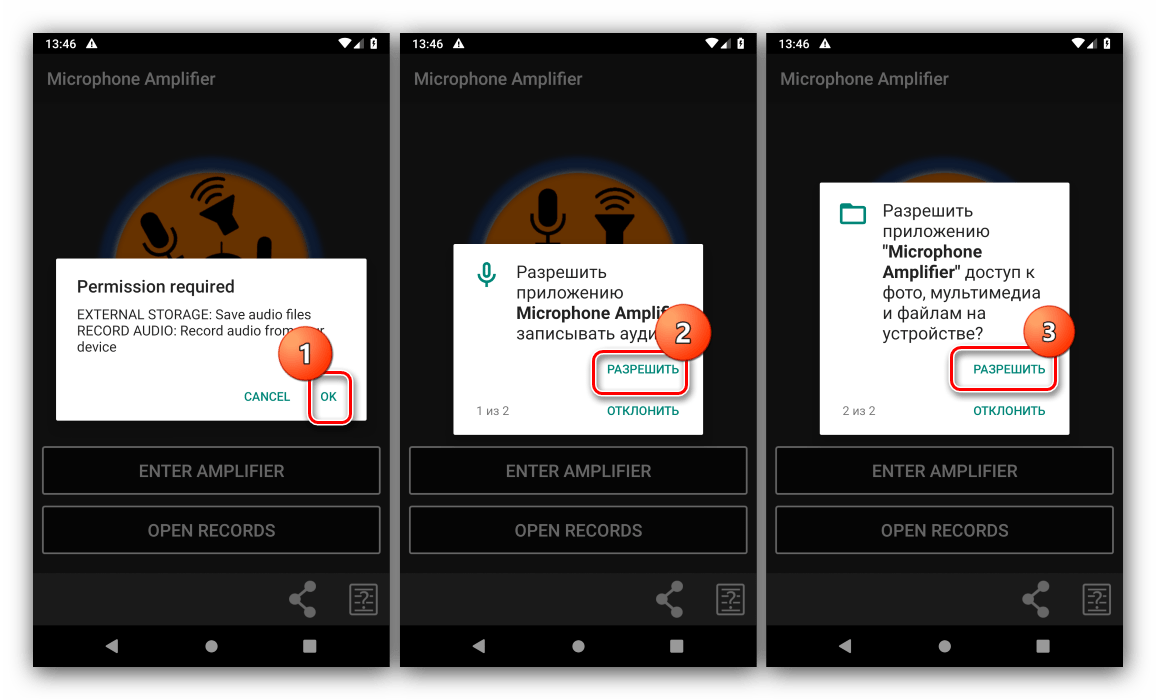
Далее нажмите «Enter Amplifier».
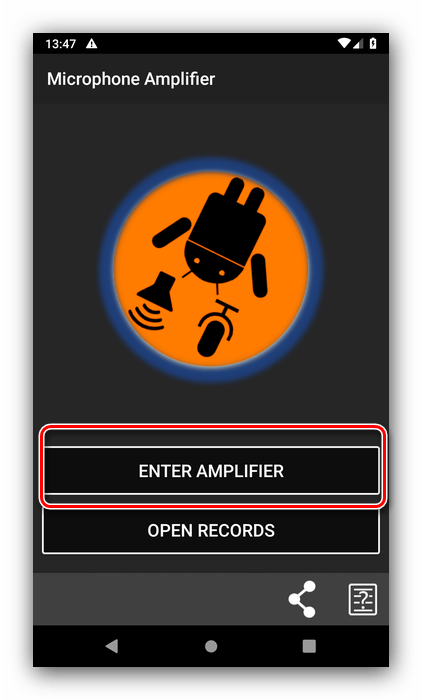
Откроется меню настройки. За увеличение громкости отвечает ползунок «Audio Gain», передвиньте его в правую сторону на подходящее значение.
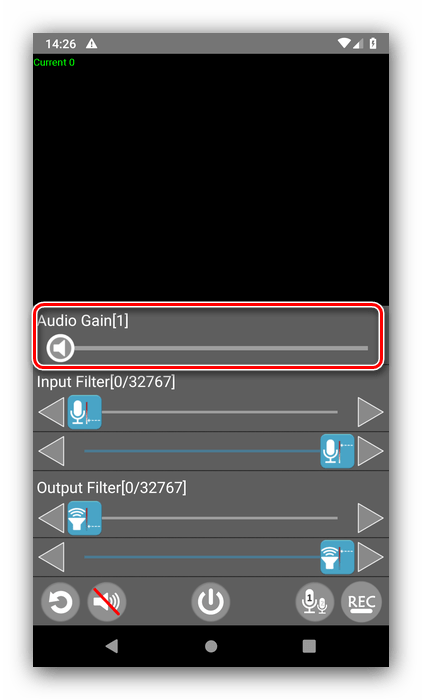
После этого тапните по кнопке «On/Off» на панели внизу для применения изменений.
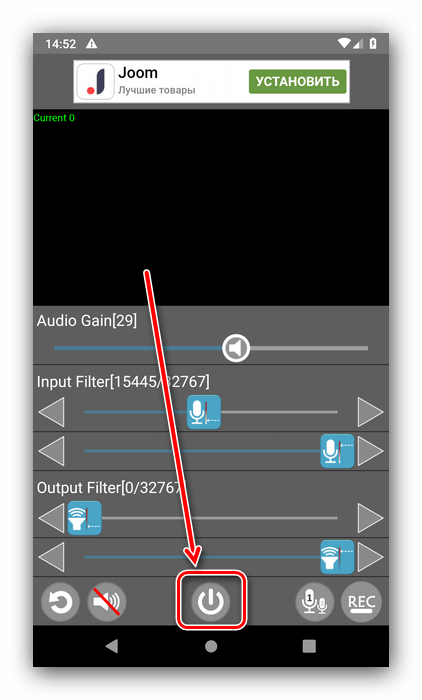
Данное приложение представляет собой хороший вариант для пользователей, которым другие решения кажутся слишком сложными.
Использование стандартных средств Windows
Давайте сначала выберем самый простой вариант. Если ваши друзья говорят, что громкость голоса слишком низкая или высокая до такой степени, что звук искажается, вам следует соответственно увеличить или уменьшить чувствительность.
- Щелкните меню Пуск
- Откройте «Параметры» и выберите «Система» > «Звук»
- Прокрутите вниз ползунок и отметьте «Панель управления звуком».
В открывшемся окне нажмите вкладку «Запись» и дважды щелкните устройство.
Откроется окно «Свойства». Перейдите к уровням.
По умолчанию уровень будет 50% (или +6,1 дБ). Увеличьте или уменьшите его по мере необходимости и нажмите «Применить».
Попробуйте позвонить кому-нибудь, чтобы проверить новые опции. Если станет лучше, но все равно не то, что вы ищете, вернитесь на предыдущую вкладку и снова отрегулируйте параметры.
Проблема
У большинства дешёвых микрофонов чувствительность по умолчанию недостаточна для того, чтобы вас отчётливо слышали. Приходится кричать, но на постоянной основе так делать нельзя, оранье — занятие утомительное и вредное.
Внимательно изучив вопрос, я пришёл к выводу, что в ситуации виноваты производители, чрезмерно упрощающие конструкцию устройства. Отдав свои кровно заработанные 100-500 рублей, покупатель по сути получает модуль (капсюль) электретного микрофона без какой-либо электронной «обвязки».
Электретный микрофон и стандартный штекер 3,5 мм jack. Такая конструкция не позволяет микрофону быть чувствительным, но записать звук можно
Всякие гибкие ножки, прищепки — это опциональная мишура. Формально такие микрофоны работают, но их чувствительность и качество записи невысоки (слышен шум). Ничто не мешает добавить в схему несколько электронных компонентов, улучшив способность микрофона улавливать тихие звуки.
Типичный представитель электретных микрофонов
Здесь и дальше пойдёт речь об электретных микрофонах, как самых доступных на рынке. И, частично, конденсаторных. Не динамических!
Также я не рассматриваю вопрос покупки отдельной звуковой карты. Это уже было в статье «Как настроить микрофон, записать и обработать звук – инструкция для начинающих».
В динамические микрофоны уже встроен усилитель
Схемы усилителей довольно просты, поэтому умеющие пользоваться паяльником люди переделывают микрофоны и наслаждаются жизнью.
Кстати, даже в дешёвых петличках за 100 рублей ставят неплохие электретные модули. Например, у меня есть микрофончик-прищепка Genius десятилетней давности, работает шикарно. После доработки, разумеется.
Кроме низкой чувствительности, на записях можно услышать негромкое шипение. Его можно подавить фильтрами в аудиоредакторе, но когда помехи слишком сильны, очистка от шума исказит полезную часть записи и голос зазвучит глухо, словно из бочки.
Шум (в 99% случаев это помехи от электромагнитных полей) появляется на нескольких этапах доставки звука:
- В электретном капсюле микрофона.
- В микрофонном предусилителе, если он имеется.
- При передаче сигнала по не экранированному от помех соединительному кабелю.
- В усилителе звуковой карты.
Наиболее больное место — звуковая карта компьютера. Замена на более качественную и/или вынос за пределы корпуса компьютера может избавить от шума, но не у всех есть деньги на подобный апгрейд.
Чаще всего пользователь остаётся один на один с дешёвым микрофоном, воткнутом в фоняще-шипящую звуковую карту, распаянную на материнской плате компьютера. Можно попытаться сделать звук громче программно.